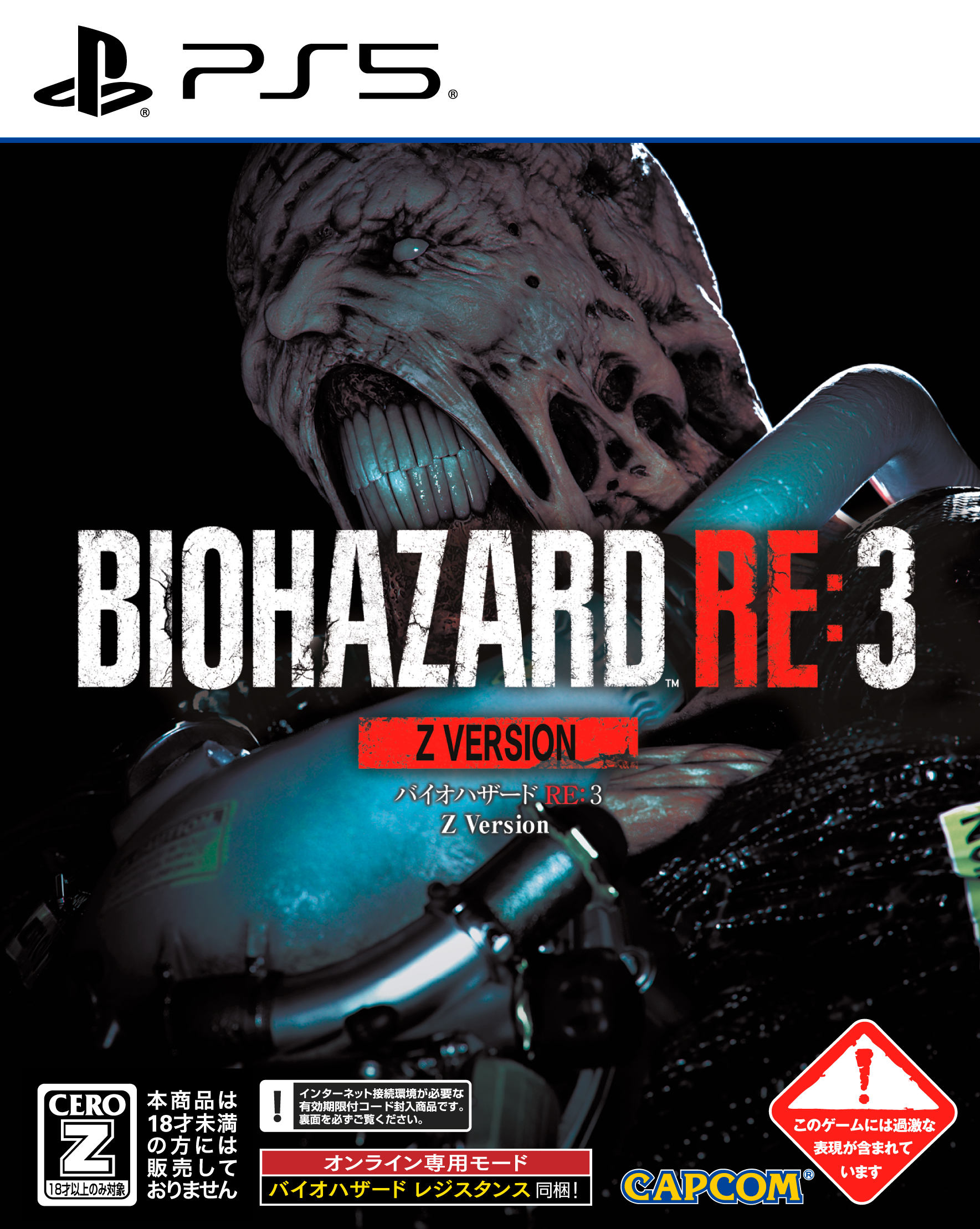『モンスターハンターワイルズ』(以下、モンハンワイルズ)は、カプコンが誇るハンティングアクションゲームの最新作として、2025年2月28日に発売されました。
美しいグラフィック、ダイナミックなフィールド、進化したアクションが魅力の本作は、PS5、Xbox Series X|S、そしてSteam(PC)向けにリリースされています。
特にSteam版は、携帯型ゲーミングPCであるSteam Deckでのプレイを検討するユーザーが多く、注目を集めています。
しかし、Steam Deckのスペックでモンハンワイルズを快適にプレイできるのか、どのような設定が必要なのか、疑問を抱く方も多いでしょう。
本記事では、Steam Deckでのモンハンワイルズの動作検証結果、最適な設定方法、プレイ時の注意点、そして実際のプレイ感を徹底解説します。
さらに、モンハンワイルズの魅力やSteam Deckの特徴についても詳しく掘り下げ、初心者から歴戦のハンターまで満足できる情報を提供します。
- モンハンワイルズとは?シリーズ最新作の魅力を振り返る
- Steam Deckとは?携帯ゲーミングPCのスペックと特徴
- モンハンワイルズのSteam Deck対応状況
- モンハンワイルズの推奨スペックとSteam Deckの比較
- Steam Deckでモンハンワイルズを快適にプレイするための最適設定
- 実際のプレイ感:Steam Deckでモンハンワイルズは楽しい?
- Steam Deckでモンハンワイルズをプレイする際の注意点
- Steam Deck以外でのプレイを検討すべき場合
- モンハンワイルズのSteam Deckプレイをさらに楽しむためのTips
- モンハンワイルズの今後の展望とSteam Deckでの可能性
- まとめ:Steam Deckでモンハンワイルズは遊べる!ただし設定が鍵
モンハンワイルズとは?シリーズ最新作の魅力を振り返る
モンハンワイルズは、モンスターハンターシリーズの最新作であり、シリーズ20周年を記念する作品としても注目されています。
以下に、本作の主要な特徴を紹介します。
ダイナミックなオープンワールド
モンハンワイルズは、刻一刻と変化するフィールドを採用。
天候や時間帯によってモンスターの行動や環境が変化し、リアルな生態系を体感できます。
例えば、嵐の中では視界が悪化し、モンスターの動きも予測しづらくなるなど、戦略性が向上しています。
この没入感は、Steam Deckの携帯性と相まって、どこでも本格的なハンティングを楽しめる点で魅力的です。
進化したハンティングアクション
新アクションとして「相殺」や「鍔迫り合い」が追加され、モンスターとの戦闘がよりダイナミックに。
特に、タイミングを合わせて攻撃を繰り出す「ジャストガード」は、熟練ハンターにとって爽快感抜群の要素です。
これらのアクションは、Steam Deckのコントローラー操作でも快適に実行可能です。
クロスプレイ対応
モンハンワイルズは、PS5、Xbox Series X|S、Steam間でのクロスプレイに対応。
異なるプラットフォームのフレンドと一緒に狩りを楽しめるため、Steam Deckユーザーもマルチプレイの醍醐味を味わえます。
ただし、クロスセーブは非対応なので、プラットフォーム間でセーブデータを共有することはできません。
Steam Deckとは?携帯ゲーミングPCのスペックと特徴
Steam Deckは、Valveが開発した携帯型ゲーミングPCで、PCゲームをどこでもプレイできるデバイスとして人気です。
モンハンワイルズをプレイする前に、Steam Deckの基本スペックを確認しておきましょう。
- CPU: AMD Zen 2(4コア、8スレッド、2.4~3.5GHz)
- GPU: AMD RDNA 2(8CU、1.0~1.6GHz、GTX750~GTX1050相当)
- RAM: 16GB LPDDR5
- ディスプレイ: 7インチ(LCDモデル)または7.4インチ(OLEDモデル)、1280x800解像度
- ストレージ: 64GB eMMC~1TB NVMe SSD
- OS: SteamOS(Linuxベース、カスタム)
Steam DeckにはLCDモデルとOLEDモデルがあり、OLEDモデルはディスプレイの鮮やかさやバッテリー持ちが向上しています。
モンハンワイルズのような高負荷ゲームでは、OLEDモデルの冷却性能や表示品質が有利に働くことがあります。
Steam Deckの強み
Steam Deckの最大の魅力は、携帯性とカスタマイズ性です。
外出先やベッドでゴロゴロしながらPCゲームをプレイできるのは、据え置き型コンソールやデスクトップPCにはない利点です。
また、SteamOSの設定を細かく調整することで、グラフィックやフレームレートを最適化可能。
モンハンワイルズのような要求スペックの高いゲームでも、適切な設定でプレイできる可能性があります。
モンハンワイルズのSteam Deck対応状況
モンハンワイルズのSteamストアページでは、Steam Deckの互換性が「不明」と記載されています。
これは、Valveによる公式な動作検証がまだ行われていないことを意味します。
しかし、オープンベータテスト(OBT)や発売後のユーザー報告により、Steam Deckでのプレイが可能であることが確認されています。
以下に、動作状況を詳しく見ていきます。
オープンベータテストでの動作報告
2024年11月と2025年2月に実施されたモンハンワイルズのOBTでは、Steam Deckでの動作テストが行われました。
ユーザーの報告によると、以下の条件でプレイが可能でした。
- フレームレート: 設定を全て「低」にし、フレーム生成(DLSSやFSR)を有効にすることで、23~45fpsを記録。
特にOLEDモデルでは、LCDモデルよりも若干高いフレームレートが得られる傾向。 - グラフィック設定: 解像度を800pに固定し、テクスチャやシャドウを最低に設定。
アップスケーリングを「使用しない」にすることで、画面のフリーズや暗転を回避。 - プレイ時間: バッテリー駆動で約2~3時間のプレイが可能。
ただし、Wi-Fi接続や高負荷シーンではバッテリー消費が早まる。
OBTでは、一部ユーザーが「フリーズ」や「クラッシュ」を報告しましたが、これらは設定の最適化やネットワーク環境の改善で軽減されるケースが多かったようです。
製品版ではさらなる最適化が期待されます。
発売後のパフォーマンス問題
2025年2月28日の発売後、Steam Deckでのパフォーマンス問題が一部で報告されています。
特に、CPUのボトルネックやグラフィックの描画不良が原因で、フレームレートが低下する場合があるようです。
以下は、報告された主な問題点です。
- フレームレートの不安定さ: モンスターが複数出現するシーンや、大技のエフェクトが重なる場面で、フレームレートが20fps以下に落ち込むことがある。
- 描画の遅延: テクスチャの読み込みが遅れ、一時的に低解像度のグラフィックが表示される場合がある。
- クラッシュ: 長時間のプレイや高負荷シーンで、ゲームがクラッシュする報告が散見される。
これらの問題は、Steam Deckのスペックがモンハンワイルズの推奨スペックに比べて低いことに起因します。
しかし、適切な設定を行うことで、プレイ可能なレベルまで改善できることが分かっています。
モンハンワイルズの推奨スペックとSteam Deckの比較
モンハンワイルズの快適なプレイには、どの程度のスペックが必要なのでしょうか。
公式の推奨スペックとSteam Deckのスペックを比較してみましょう。
| 項目 | モンハンワイルズ推奨スペック | Steam Deck |
|---|---|---|
| OS | Windows 10/11(64-bit) | SteamOS(Linuxベース) |
| CPU | Intel Core i5-11600K / AMD Ryzen 5 3600X | AMD Zen 2(Ryzen 3000相当) |
| GPU | NVIDIA RTX 2060 Super | AMD RDNA 2(GTX 750~GTX 1050相当) |
| RAM | 16GB | 16GB LPDDR5 |
| ストレージ | 75GB(SSD推奨) | 64GB~1TB(モデルによる) |
比較すると、Steam DeckのCPUとGPUは推奨スペックに比べて明らかに劣っています。
特に、GPU性能はGTX 1050相当と、RTX 2060 Superの半分以下。
RAMは16GBで一致しますが、SteamOSの最適化に依存する部分が大きいです。
このスペック差から、Steam Deckで高画質設定でのプレイは難しいことが分かります。
推奨スペックの緩和
当初、モンハンワイルズの推奨GPUはRTX 4060とされていましたが、発売前にRTX 2060 Superまで引き下げられました。
この変更により、Steam Deckでも低設定ならプレイ可能な範囲に入ったと言えます。
また、DLSS 3やFSR(FidelityFX Super Resolution)といったフレーム生成技術を活用することで、フレームレートを向上させることが可能です。
Steam Deckでモンハンワイルズを快適にプレイするための最適設定
Steam Deckでモンハンワイルズをプレイするには、グラフィック設定を最適化することが不可欠です。
以下は、ユーザー報告や検証に基づく推奨設定です。
グラフィック設定
- グラフィックプリセット: 低
- 解像度: 1280x800(ネイティブ解像度)
- テクスチャ品質: 低
- シャドウ品質: 低
- アンチエイリアシング: TAA
- アップスケーリング: 使用しない(FSRを有効にする場合は「品質」モード)
- フレーム生成: FSR有効(DLSSはSteam Deck非対応)
- 垂直同期: オフ
アップスケーリングを「使用しない」に設定することが重要です。
OBTでは、アップスケーリングを有効にすると画面が暗転する不具合が報告されています。
また、FSRを活用することで、フレームレートを10~15fps向上させることが可能です。
Steam Deck固有の設定
SteamOSの設定も調整することで、パフォーマンスをさらに引き出せます。
- TDP制限: 12W~15W(バッテリー持ちとパフォーマンスのバランスを取る)
- フレームレート制限: 30fps(安定性を重視)
- 冷却ファン設定: 積極的な冷却モード(高負荷時に熱暴走を防ぐ)
- プロトン設定: 最新のProton Experimentalを使用(Windowsゲームの互換性向上)
これらの設定により、Steam Deck LCDモデルで25~35fps、OLEDモデルで30~45fps程度のフレームレートが期待できます。
安定した30fpsを維持できれば、モンハンワイルズのアクションも十分楽しめるでしょう。
コントローラー設定
Steam Deckの内蔵コントローラーは、モンハンワイルズの操作に適していますが、以下のカスタマイズがおすすめです。
- ジャイロエイム: 照準時の微調整に有効。
感度を低めに設定。 - バックパドル: 納刀やアイテム使用を割り当てると操作がスムーズ。
- タッチパッド: メニュー操作やカメラ調整に活用。
モンハンワイルズはボタン配置のカスタマイズが可能なので、自分のプレイスタイルに合わせて調整しましょう。
キーボード・マウス操作も可能ですが、Steam Deckではコントローラー操作が主流です。
実際のプレイ感:Steam Deckでモンハンワイルズは楽しい?
最適設定を施したSteam Deckでモンハンワイルズをプレイした際の感想を、実際のユーザー報告や検証結果に基づいてまとめます。
グラフィックとパフォーマンス
低設定では、テクスチャやエフェクトが簡略化されますが、モンハンワイルズの魅力であるフィールドのダイナミズムやモンスターの動きは十分に伝わります。
7インチのディスプレイは、携帯デバイスとしては十分なサイズで、OLEDモデルなら色彩の鮮やかさが際立ちます。
ただし、遠景の描画や細かいディテールは犠牲になるため、PS5やハイエンドPCのような美麗なグラフィックを期待すると物足りなさを感じるかもしれません。
フレームレートは30fps前後で安定する場合が多く、アクションのレスポンスも良好。
ジャストガードや相殺などのタイミングが重要なアクションも、慣れれば問題なくこなせます。
ただし、複数のモンスターが同時に出現するマルチプレイでは、フレームレートが20fps以下に落ち込むことがあり、操作性がやや損なわれる場面も。
携帯性の恩恵
Steam Deckの最大の強みは、どこでもプレイできる点です。
通勤中の電車内、旅行先、ベッドでのリラックスタイムなど、モンハンワイルズを気軽に楽しめるのは大きな魅力。
Wi-Fi環境があればオンラインマルチプレイも可能で、フレンドとの狩りをどこでも続けられます。
バッテリー駆動時間は2~3時間と短めですが、モバイルバッテリーを併用すれば長時間のプレイも可能です。
マルチプレイの体験
クロスプレイ対応により、PS5やXboxのプレイヤーと一緒に狩りを楽しめるのは、Steam Deckユーザーにとって大きなメリット。
通信環境が安定していれば、ラグや切断の問題は少なく、快適なマルチプレイが可能です。
ただし、Steam DeckのWi-Fiモジュールは高性能とは言えないため、混雑したネットワークでは遅延が発生する可能性があります。
有線接続(ドック使用)や高品質なWi-Fiルーターの使用が推奨されます。
Steam Deckでモンハンワイルズをプレイする際の注意点
Steam Deckでモンハンワイルズをプレイする際には、以下の点に注意が必要です。
ストレージ容量の確保
モンハンワイルズのインストールには約75GBのストレージが必要です。
Steam Deckの64GBモデルでは、OSや他のゲームを考慮すると容量が不足する可能性が高いです。
256GB以上のモデル、またはmicroSDカードを活用して容量を確保しましょう。
SSDモデルなら読み込み速度が速く、快適なプレイが期待できます。
バッテリー管理
高負荷なゲームであるモンハンワイルズは、Steam Deckのバッテリーを急速に消費します。
長時間のプレイを予定する場合は、モバイルバッテリーやACアダプターを用意。
TDP制限を適切に設定することで、バッテリー持ちを若干延ばせます。
熱管理
長時間のプレイでは、Steam Deckが発熱し、熱暴走のリスクがあります。
冷却ファンを積極的に動作させる設定にし、風通しの良い場所でプレイすることをおすすめします。
サードパーティ製の冷却アクセサリー(冷却ファン付きスタンドなど)も有効です。
アップデートと最適化の確認
モンハンワイルズは発売後も定期的にアップデートが配信されており、パフォーマンスの改善やバグ修正が行われています。
Steam Deckでのプレイでは、ゲーム本体とProtonのバージョンを常に最新に保つことが重要です。
カプコンの公式発表やSteamコミュニティの情報をチェックして、最適な設定を維持しましょう。
Steam Deck以外でのプレイを検討すべき場合
Steam Deckでのモンハンワイルズは、携帯性を重視するユーザーには魅力的ですが、以下のような場合は他のプラットフォームを検討する価値があります。
- 高画質を重視する場合: PS5やハイエンドPCなら、4K解像度や高フレームレートで美しいグラフィックを楽しめます。
Steam Deckでは低設定が前提となるため、グラフィックにこだわるハンターには物足りない可能性が。 - 安定性を求める場合: Steam Deckではフレームレートの不安定さやクラッシュのリスクが残ります。
PS5やXboxなら最適化された環境でストレスフリーなプレイが可能。 - 長時間プレイを想定する場合: バッテリー駆動時間の制約や発熱の問題から、据え置き型コンソールの方が長時間の狩りに適しています。
特に、モンハンワイルズの推奨スペックを満たすゲーミングPC(RTX 4060以上、Core i5-11600K以上)を所有している場合、Steam Deckよりも快適にプレイできるでしょう。
ただし、携帯性を犠牲にしても良いかどうかは、プレイスタイル次第です。
モンハンワイルズのSteam Deckプレイをさらに楽しむためのTips
Steam Deckでのモンハンワイルズを最大限に楽しむための追加のTipsを紹介します。
コミュニティ設定を活用
Steam Deckのコミュニティでは、モンハンワイルズ向けのコントローラー設定やグラフィック設定が共有されています。
Steamの「コントローラー設定」メニューから、評価の高いコミュニティ設定を試してみると、自分で調整する手間が省けます。
アクセサリーの活用
以下のようなアクセサリーを導入することで、プレイ体験が向上します。
- ドック: テレビやモニターに出力して、据え置き型コンソールのようにプレイ可能。
- 冷却ファン付きケース: 長時間のプレイでの発熱を軽減。
- 高容量microSDカード: ストレージ不足を解消し、複数のゲームをインストール可能。
オフラインプレイの活用
モンハンワイルズはシングルプレイでも十分楽しめる設計です。
Wi-Fi環境がない場所ではオフラインモードでストーリーを進め、バッテリー消費を抑えつつ狩りを楽しみましょう。
モンハンワイルズの今後の展望とSteam Deckでの可能性
モンハンワイルズは発売後も定期的なアップデートが予定されており、新モンスターやイベントクエストが追加されています。
例えば、2025年3月には「タマミツネ」を含む無料アップデート第1弾が配信され、さらなるコンテンツの拡充が期待されます。
これらのアップデートにより、Steam Deckでのパフォーマンス改善も見込まれます。
また、ValveはSteamOSの最適化やProtonのアップデートを継続的に行っており、将来的にはSteam Deckでのモンハンワイルズの互換性が「プレイ可能」または「検証済み」に昇格する可能性も。
カプコンとValveの協力により、Steam Deck向けの専用パッチがリリースされる可能性もゼロではありません。
まとめ:Steam Deckでモンハンワイルズは遊べる!ただし設定が鍵
Steam Deckでモンハンワイルズをプレイすることは、適切な設定を行えば十分可能です。
低設定でのプレイが前提となりますが、携帯性を活かしてどこでもハンティングを楽しめるのは、Steam Deckならではの魅力。
フレームレートは30fps前後で安定し、アクションの爽快感やマルチプレイの醍醐味も味わえます。
ただし、グラフィックの妥協やバッテリー管理、発熱対策が必要な点は覚悟しましょう。
モンハンワイルズをSteam Deckで楽しみたい方は、以下のポイントを押さえてプレイを始めてみてください。
- グラフィック設定を「低」にし、アップスケーリングを「使用しない」に設定。
- FSRを有効にしてフレームレートを向上。
- TDP制限やフレームレート制限を調整し、バッテリーとパフォーマンスを最適化。
- ストレージ容量を確保し、最新のアップデートを適用。
モンハンワイルズの広大なフィールドを、Steam Deck片手に駆け巡るハンター生活は、きっと忘れられない体験になるはずです。
あなたも、禁足地の謎を解き明かし、獰猛なモンスターに挑む冒険を始めてみませんか? ハンターライフを全力で楽しむために、今日から準備を整えましょう!